Siga atentamente estas etapas para resolver o problema com a Proteção em Tempo Real do Scanguard antes de entrar em contato com nosso departamento de suporte.
Desinstalar outros aplicativos antivírus
Se você tiver outros aplicativos antivírus instalados com proteção em tempo real, eles acabarão trabalhando uns contra os outros e o Real-Time Protection não funcionará.
Para remover qualquer outro aplicativo antivírus
Desinstalar Scanguard
Agora que removemos outros aplicativos antivírus, também podemos remover Scanguard temporariamente.
Uma nova janela deve abrir com uma lista de aplicativos.
Reinicie o seu PC
Reiniciar o computador neste ponto permitirá que seu sistema seja totalmente desinstalado e limpo após a remoção de qualquer software.
Faça isso e continue com o passo
Reinstale Scanguard
Desinstalar o Intel Rapid Storage
Desinstalar Scanguard
Depois de remover o Intel Rapid Storage, também precisamos remover Scanguard temporariamente.
Uma nova janela deve abrir com uma lista de aplicativos.
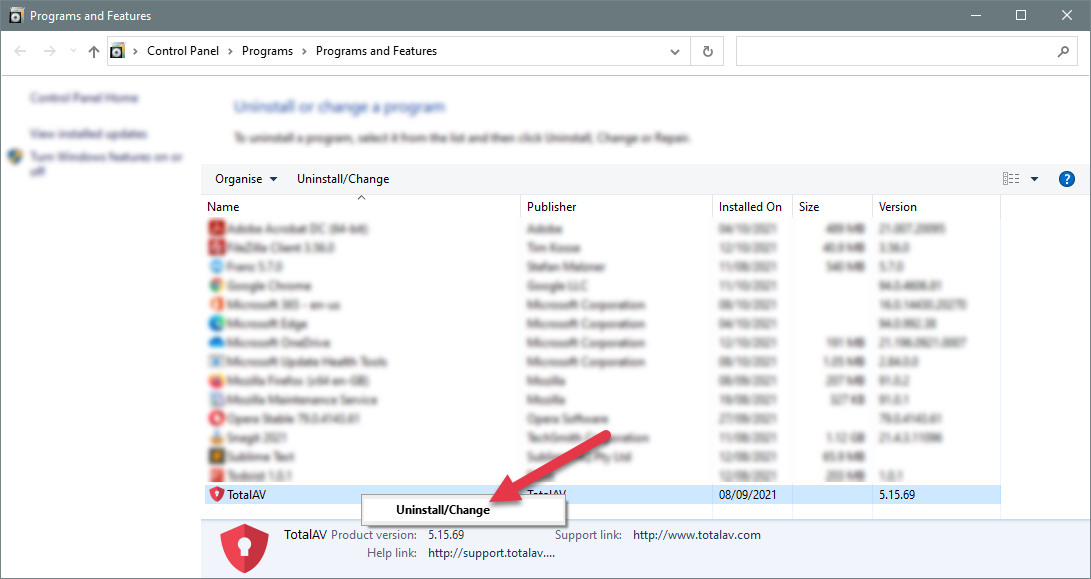
Reinicie o seu PC
Reiniciar o computador neste ponto permitirá que seu sistema seja totalmente desinstalado e limpo após a remoção de qualquer software.
Faça isto e continue com o passo .
Reinstale Scanguard
Verifique se Windows Defender está desabilitado
Na maioria dos dispositivos Windows modernos, o Microsoft Defender vem pré-instalado. O Microsoft Defender acabará causando conflito com Scanguard e recomendamos desativá-lo. Para desativar o Microsoft Defender, siga estas instruções:
NOTE: Você não está logado em uma conta. Para fazer login, por favor Clique aqui.